excel表格一个单元格内怎么换行(Excel单元格换行技巧)
在Excel中,一个单元格内换行是一项常见但重要的技能。它不仅可以使数据更清晰,还能提升表格的美观性和可读性。本文将详细阐述如何在Excel中实现单元格内的换行操作,并介绍相关的技巧和注意事项。
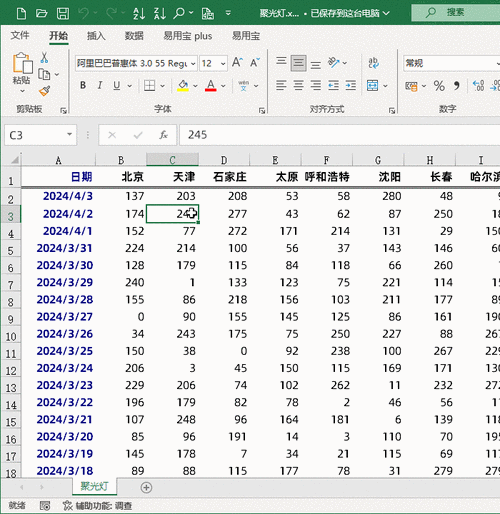
我们来了解Excel中单元格内换行的几种主要方法。这些方法包括使用快捷键、启用自动换行功能以及手动调整换行位置等。每种方法各有优缺点,用户可以根据自己的需求选择合适的方式。以下是详细的说明:
使用快捷键换行(手动换行)
在Excel中,最简单且常用的换行方法是使用快捷键。当在一个单元格内输入文本时,如果需要换行,只需按下键盘上的【Alt】键,然后同时按下【Enter】键,光标就会自动跳到下一行,可以继续输入文本了。这种方法适用于临时需要换行的情况,操作简单快捷。
启用单元格自动换行功能
Excel还提供了一个自动换行的功能,可以根据单元格的宽度自动调整文本,使其在必要时换行。具体步骤如下:
- 选中你需要进行换行的单元格或单元格区域。
- 在菜单栏中点击“开始”选项卡。
- 找到“对齐方式”组中的“自动换行”功能,点击启用它。
- 在单元格内输入文本时,如果文本长度超过了单元格的宽度,Excel会自动将其换行显示。
这种自动换行的方法非常适合需要大量处理数据的场景,可以省去频繁手动操作的麻烦。
手动调整换行位置
除了上述两种方法外,用户还可以通过手动插入换行符的方式,在指定位置进行换行。具体步骤如下:
- 在单元格中输入需要换行的文字内容。
- 将光标放置在需要换行的位置,通常是在两个段落之间或者句子中间。
- 按【Alt】+【Enter】组合键,光标会移动到下一行,此时可以在新行中继续输入文本。
这种方法适合需要在特定位置精确换行的场景。例如,在撰写报告或总结时,可能需要在特定位置插入新的信息,手动换行可以更好地控制文本布局。
取消单元格内换行(恢复原状)
有时候,我们需要将已经换行的单元格恢复到未换行的状态。这可以通过以下几种方式实现:
- 使用快捷键:在需要取消换行的单元格中,按【Shift】+【Ctrl】+【-】组合键,即可取消所有单元格内的换行。
- 手动删除:选中需要取消换行的单元格,右键选择“设置单元格格式”,在“对齐”选项卡中取消“自动换行”的勾选。
这些方法可以帮助我们在需要时快速恢复表格的原貌。
实际应用案例
假设我们在制作一份员工信息表,每个员工的姓名和联系方式需要分别填写在不同的行中以便于阅读和管理。这时就可以使用上述提到的换行方法来实现。
- 在第一个单元格中输入员工的姓名。
- 当需要插入电话号码时,将光标放在姓名之后,按下【Alt】+【Enter】键,光标会自动移到下一行。
- 在新行继续输入电话号码,这样就实现了在同一单元格内分行显示不同信息的目的。
通过这种方法,我们可以有效地利用有限的表格空间,使数据更加整齐和易读。
总的来说,Excel中单元格内换行的方法多样且灵活,用户可以根据自己的实际需求选择合适的方式。无论是简单的快捷键操作还是复杂的格式设置,都可以轻松实现文本的多行显示。熟练掌握这些技巧,不仅能提高日常工作的效率,还能大大提升表格的专业性和美观度。希望这篇文章能帮助大家更好地理解和应用Excel中的换行功能。




